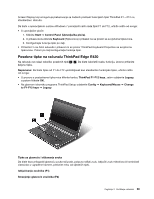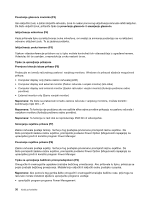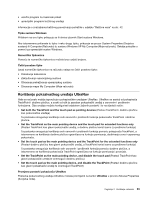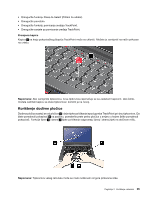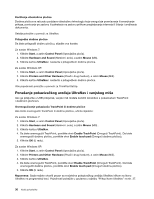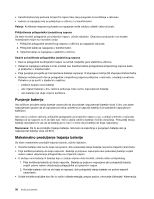Lenovo ThinkPad Edge E420 (Bosnian) User Guide - Page 52
Korištenje pokazivačkog uređaja TrackPoint
 |
View all Lenovo ThinkPad Edge E420 manuals
Add to My Manuals
Save this manual to your list of manuals |
Page 52 highlights
• U sustavu Windows 7: kliknite Start ➙ Control Panel (Upravljačka ploča) ➙ Hardware and Sound (Hardver i zvuk) ➙ Mouse (Miš) ➙ UltraNav. • U sustavu Windows XP: kliknite Start ➙ Control Panel (Upravljačka ploča) ➙ Printers and other Hardware (Pisači i drugi hardver) ➙ Mouse (Miš) ➙ UltraNav. Sada možete promijeniti postavke pokazivačkog uređaja UltraNav klikom na ikonu UltraNav u paleti sustava. Za prikaz ikone UltraNav u paleti sustava, pogledajte odjeljak "Prikaz ikone UltraNav" na str. 37. Korištenje pokazivačkog uređaja TrackPoint Pokazivački uređaj TrackPoint sastoji se od pokazivačkog štapića 1 na tipkovnici i tri tipke za klikanje pri dnu tipkovnice. Da biste pomakli pokazivač 5 po zaslonu, pritisnite kapicu na pokazivačkom štapiću u bilo kojem smjeru paralelnom s tipkovnicom. Sam se pokazivački uređaj ne pomiče. Brzina pokretanja pokazivača ovisi o pritisku koji primijenite na pokazivački štapić. Funkcije lijeve 4 i desne 2 tipke za klikanje odgovaraju lijevoj i desnoj tipki na običnom mišu. Središnja tipka pokazivačkog uređaja TrackPoint 3 koja se naziva klizač omogućuje vam pomicanje po web-stranicama u bilo kojem smjeru, a da pritom nije potrebno koristiti bočne grafičke klizače u prozoru. Napomena: Tipkovnica vašeg računala može se malo razlikovati od gore prikazane slike. Ako ne znate kako se koristi TrackPoint, ove će vam upute pomoći u tome: 1. Stavite ruke u položaj za tipkanje, a zatim pažljivo pomoću kažiprsta bilo koje ruke pritisnite pokazivački štapić u smjeru u kojem želite pomaknuti pokazivač. Da biste pomaknuli pokazivač, pritisnite pokazivački štapić od sebe da biste ga pomaknuli prema gore, prema sebi da biste ga pomaknuli prema dolje te na jednu ili drugu stranu da biste ga pomaknuli u stranu. Napomena: Pokazivač može otklizati. Ne radi se o kvaru. Na nekoliko sekundi prestanite koristiti TrackPoint i pokazivač će se prestati pomicati. 2. Odabir i povlačenje kakvo zahtijeva softver izvodi se tako da pritisnete lijevi ili desni gumb za klikanje palcem jedne ili druge ruke te da pomaknete TrackPoint pokazivački štapić. Omogućivanjem značajke Press-to-Select (Pritisni za odabir) TrackPoint pokazivački štapić može imati funkciju lijevog ili desnog gumba za klikanje. Prilagodba pokazivačkog uređaja TrackPoint Pokazivački uređaj TrackPoint i njegove gumbe možete prilagoditi na sljedeći način: • Isključite funkcije lijevog i desnog gumba. • Promijenite osjetljivost pokazivačkog uređaja TrackPoint. 34 Vodič za korisnike